Sie können Skizzenlinien in 2D- oder 3D-Skizzen in Teil-, Baugruppen- und Zeichendokumenten knicken. Die geknickten Linien werden automatisch mit Zwangsbedingungen versehen, damit sie senkrecht oder parallel zur ursprünglichen Skizzenlinie verlaufen.
Geknickte Linien können gezogen und bemaßt werden.
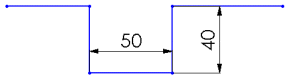
|
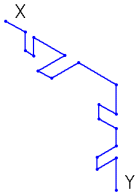
|
|
Ein Knick mit Bemaßungen in einer 2D-Skizzenlinie.
|
Knicke in 3D-Skizzenlinien auf verschiedenen Ebenen.
|
Knicken einer Skizzenlinie:
- Klicken Sie in einer geöffneten Skizze mit einer Linie oder in einer Zeichnung mit einer skizzierten Linie auf Linie knicken
 in der Explosionsskizzen-Symbolleiste, oder wählen Sie aus.
in der Explosionsskizzen-Symbolleiste, oder wählen Sie aus.
- Klicken Sie auf eine Linie als Anfang für den Knick.
- Bewegen Sie den Zeiger, um die Vorschau für die Breite und Tiefe des Knicks anzuzeigen.
Um die Ebene des Knicks zu ändern, drücken Sie in 3D-Skizzen die Tab-Taste.
- Klicken Sie erneut, um den Knick fertigzustellen.
Das Werkzeug Linie knicken bleibt aktiv, so dass Sie mehrere Knicke einfügen können.